Comment réinitialiser un mot de passe racine oublié dans Linux Mint

- 2365
- 95
- Noa Faure
Il n'est pas rare que les utilisateurs oublient leurs mots de passe racine. C'est un événement courant, surtout si vous ne vous êtes pas connecté en tant qu'utilisateur racine pendant une longue période. Cela peut arriver au meilleur de nous. Mais ne t'inquiète pas. Dans ce guide, nous vous expliquerons comment vous pouvez réinitialiser un mot de passe racine oublié dans Linux.
Lire aussi: Comment réinitialiser le mot de passe racine oublié dans Debian 10
Pour commencer, allumer ou redémarrer ton Linux système. Après quelques secondes, vous devriez obtenir un menu de grub à l'écran comme indiqué ci-dessous.
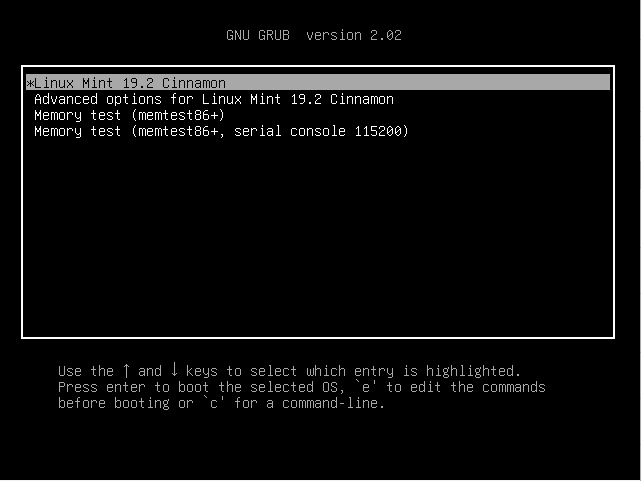 Menu Linux Mint Grub
Menu Linux Mint Grub Sur la première option surlignée, appuyez sur 'E' sur le clavier pour modifier les paramètres de grub. Vous devriez afficher l'écran ci-dessous.
 Paramètres de grub Linux Mint
Paramètres de grub Linux Mint Ensuite, faites défiler vers le bas en utilisant la touche de curseur de flèche vers le bas jusqu'à ce que vous arriviez à la ligne en commençant par 'Linux'. Naviguer jusqu'à ce que vous arriviez au Ro Splash calme section et ajouter RW init = / bin / bash.
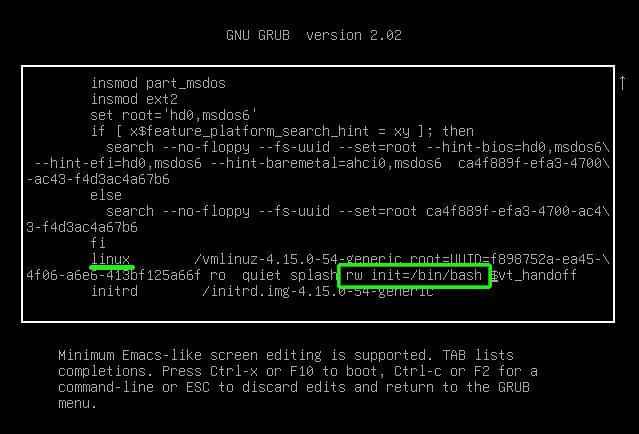 Changer le paramètre Linux Mint Grub
Changer le paramètre Linux Mint Grub Puis appuyez ctrl + x ou frapper F10 pour démarrer en un mode unique comme indiqué ci-dessous.
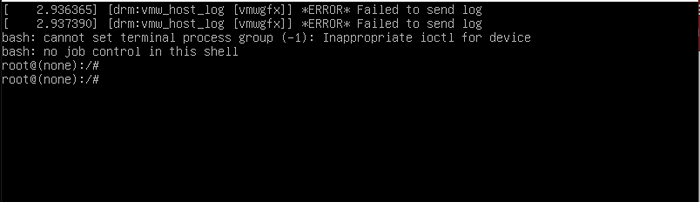 Mode à utilisateur unique Linux Mint
Mode à utilisateur unique Linux Mint Pour réinitialiser le mot de passe racine oublié dans Linux Mint, exécutez simplement le racine de passage Commande comme indiqué.
# root passwd
Spécifiez le nouveau mot de passe racine et confirmez-le. Si le mot de passe correspond, vous devriez obtenir un 'Mot de passe mis à jour avec succès'notification.
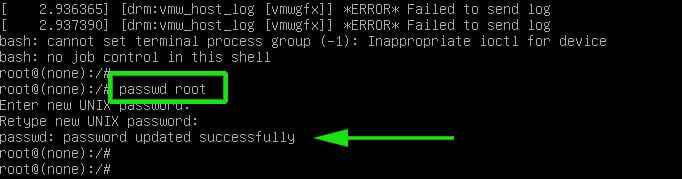 Réinitialiser le mot de passe racine dans Linux Mint
Réinitialiser le mot de passe racine dans Linux Mint Et enfin, appuyez sur Ctrl + alt + del sortir et redémarrer Linux. Vous pouvez maintenant vous connecter en tant qu'utilisateur racine à l'aide du mot de passe nouvellement créé. Et c'est ainsi que vous pouvez réinitialiser un mot de passe racine oublié om Linux.
- « Comment installer le cadre Laravel PHP avec Nginx sur Centos 8
- Comment installer ubuntu 20.04 serveur »

